どうも。ディズ(@_MONOGREAT_)です。
PCやSwitchで使うコントローラーって、純正のものだと相性はいいが、価格が高いのがネックだって人も多いと思う。コントローラーは消耗品だし、安くてちゃんと動くものがあればいいよね。
そこで今回ご紹介したいのがこちら!!
『GameSir T4 Pro』

『GameSir T4 Pro』は、USB-C端子による有線接続とBluetoothによる無線接続の両方に対応して、PCやSwitch、Android、iOSまで幅広い端末でマルチに使えるスマホ/PC/Switchコントローラーだ。しかも、Switch用のジャイロスコープも搭載しているのに、純正コントローラーの半額の4,000円以下という非常にコスパが良いのもうれしいところ。
SwitchのプロコンやPC用のコントローラーを探してるなら、『GameSir T4 Pro』はオススメ。
ゲーミングデバイスメーカーGameSirの製品は、中国メーカーの製品にしては箱まで気を使ったしっかりとした作りで、以前レビューした『F4 FALCON』の出来も良かったし、信用できるメーカーだぞ。

2010年に誕生した中国のゲーミングデバイスメーカーで、Apple、Gameloft、Nvidia、DJIなどの有名なブランドとパートナーとなり、Eスポーツの世界で影響力を大きくしている有名な企業。
PC周辺機器やスマホ関連の製品を数多く開発していて、今後の活躍に期待のメーカーである。
ちなみに、有線接続/ワイヤレス接続/ジャイロセンサー/バックボタンを省いてさらに安く仕上げた『GameSir T4W』もあるぞ。
ということで、今回はSwitch/PC/Android/iOSなどマルチに対応したコントローラー『GameSir T4 Pro』をレビューする。さっそくいってみよう!!
 ディズ
ディズ今回は、メーカーのGameSir様から製品を提供いただいてレビューしているが、遠慮なく欠点も含めてしっかりと書いていくぞ。
GameSir T4 Proのデザイン
GameSirの製品は、箱までしっかりと作り込んである。


さっそく開封。


- GameSir T4 Pro本体
- 2.4GHz USBレシーバー
- モバイルブラケット
- USB-AtoCケーブル(100cm)
- 説明書類
- ステッカー
『GameSir T4 Pro』は、付属品がけっこう充実していて、専用レシーバーやステッカーまでついている。
特にモバイルブラケットが便利。
これをつけるとスマホをこんな感じでホールドして遊ぶことができる。


スマホをホールドしても自立するので、ちょっとしたスマホスタンドにもできるぞ。
ただ、ホールドする力はちょっと弱めで、伸縮部がプラスチックなので耐久性が心配。


『GameSir T4 Pro』の本体は、うっすら透けたブラックボディにバックライトが仕込まれ、実にゲーミングらしいデザインだ。


カラーはスケルトンブラックのみで、表面は艶消しされ指紋がつきにくい。ボタン配置は、いわゆる「Xbox型」でAとBの位置が逆の海外仕様だが、使うときは日本仕様と同じボタン配置で使える。
ちなみに、LEDライトは5段階で調整ができ、オフにすることもできる。
LT・RT・R3を同時押ししながら、方向キーUp・Downで5段階に調節可能。最小にするとLEDを消灯することが出来る。調整できるLEDは、ボタン・スティック部分のLEDのみで、中央のインジケータは発光したまま。
サイズは、Switchの『プロコン』とほぼ同じで、PS4の『DUAL SHOCK4』と比べると若干大きい。


持ってみると、しっくりきて持ちやすい。


裏面のグリップ部分には滑り止め加工がされている。


本体の重さは202g
他の純正コントローラーは、XBox ONEが340g、PS4が220g、Switchが240gとなり、これらに比べると『GameSir T4 Pro』は軽めにつくられているため疲れにくい。


中央左の「TURBO」ボタンで連射状態に切り替えができる。
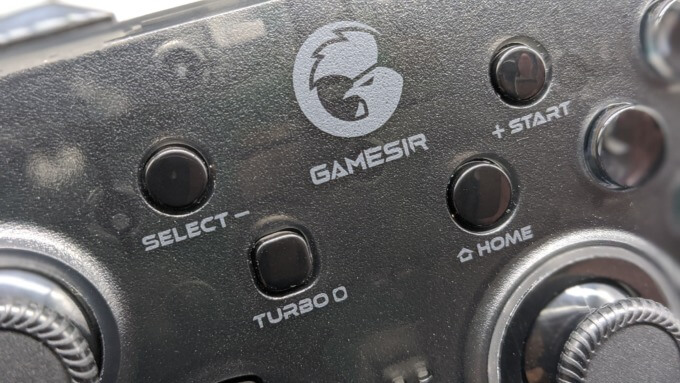
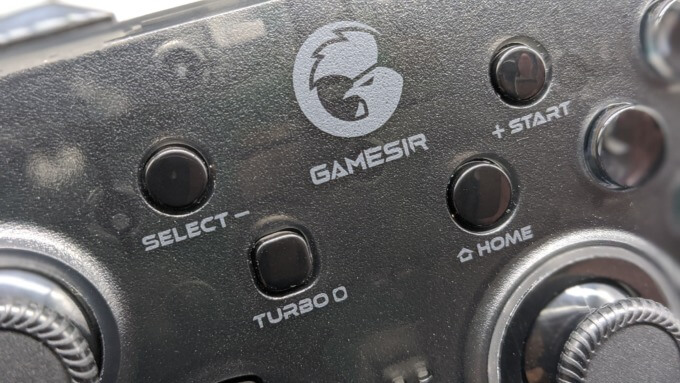
「TURBO」ボタンを押しながら、連射したいボタン(A/B/X/Y/L/Rのみ)を押すとターボモードになる。
このとき右アナログスティックのLEDが「赤」へと変化。
また、いくつでも同時に連射設定が可能だ。
この「TURBO」ボタンは、5秒以上長押ししながら方向キーUp・Downを押すことで、振動機能の強度を4段階に調節できる。
裏面には、各端末とのペアリング方法が記載され、迷わずペアリングできる。
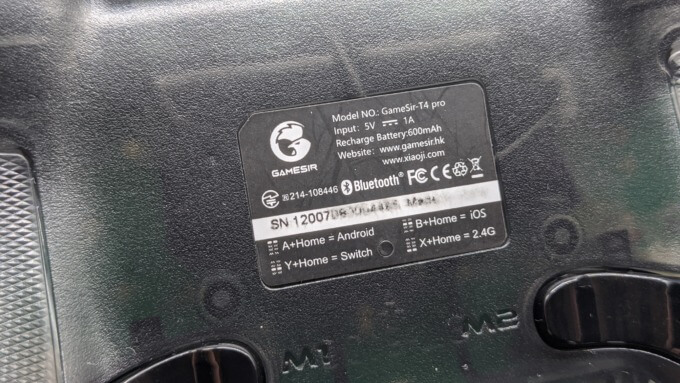
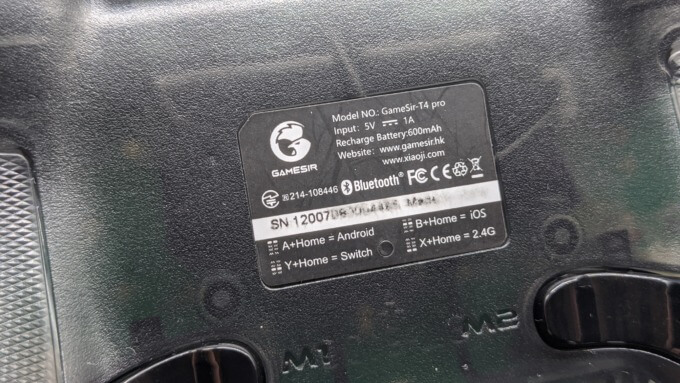
技適にも対応しているので安心して無線が使える。
ペアリング方法
各端末による方法でGameSir T4 Proをペアリングしよう。
USBレシーバーでPC/Android TV Boxへ接続する
1.USBレシーバーをPC/Android TV Box のUSBポートに差し込む
2.X+HOMEボタンを押し、ゲームパッドを起動
3.端末側のBluetooth設定で「GameSir T4 Pro」を選択する。
4.次回PCと接続する際に、HOMEボタンを押すだけで自動接続になる。Xboxコントローラーとして認識される
Switch/Switch Liteへ接続
1.Switchホームページに入って、 コントローラー→持ち方/順番を変える、ペアリングインタフェースに入る。
2.Y+HOMEボタンを押して、ゲームパッドを起動
3.ゲームパッドがSwitch/Switch Liteに自動的ペアリングする
4.次回Switch/Switch Liteに接続する際に、HOMEボタンを押すだけで自動接続になる。
スマホと接続する
1.A+HOMEボタンを押して、ゲームパッドを起動。
2.スマホのBluetoothをオンにして、GameSir-T4 proゲームパッドを検索し、クリックしてペアリングする。
3.次回接続する際に、HOMEボタンを押すだけで自動接続になる。
Macと接続する
1.SELECT+HOMEボタンを押して、ゲームパッドを起動。
2.MacのBluetoothをオンにして、GamepadXを検索し、クリックしてペアリングする。
3.次回接続する際に、HOMEボタンを押すだけで自動接続になる。
上部には、USB-C端子とモバイルブラケットを取り付ける溝がある。


『GameSir T4 Pro』には、1.5時間でフル充電できる600mAhのバッテリーが搭載され、15~18時間連続で使用が可能だ。
GameSir T4 Proの操作性
ここからは、気になる操作性を確かめていこう。
アナログスティックの性能
まずはアナログスティックの滑らかさを確かめる。


アナログスティックは、モノによって動きの滑らかさが違うので、プレイの感覚が狂うこともあるが、『GameSir T4 Pro』は、PS4の『DUAL SHOCK4』とほぼ同じ重さで違和感が少ない。「Gamepad Tester」というアプリを使って渦巻きを書くことで、斜めの精度や飛びの有無など「アナログスティックの精度」をテストしてみた。
その結果がこちら。


かなり滑らかな曲線が簡単に書けて、ぼくが使ったコントローラーの中では最高レベルの操作性。
PS4の『DUAL SHOCK4』と同等かそれ以上のアナログスティックと言える。
LR3の押し込みボタンも軽くて押しやすく、スティックの頭にはゴム製のキャップで滑りにくい。中心点のズレもなく戻りがいいので、キャラが勝手に歩くなんてことはありえない。
『GameSir T4 Pro』いい感じだ!!
各ボタンの性能
各ボタンも詳しく見ていこう。A/B/X/YボタンのLEDバックライトが綺麗だ。


Gamepad Testerでテストしてみると、LRボタンも含めて感度は十分で誤作動もなし。
Amazonレビューでは、十字キーの斜めの感度が甘く、少しでもズレると斜めに入力されてしまうらしく心配だったが、ぼくのは特に問題なく使えた。ちなみにAmazonで誤作動があった方は、カスタマーサービスに連絡して交換対応してくれたみたいでアフターサービスも安心できる。


L2/R2ボタンは強弱の判定があるリニアトリガーボタンを採用されている!!
これなら、レースゲームのアクセルやスポーツの微妙な強弱が出せるはずだ。これらすべてのボタンは同時入力が可能で、特定のボタンの組み合わせで、別のボタンが認識される”ゴーストキー”もなかった。
一般的なボタンの他にも『GameSir T4 Pro』には、M1/M2/M3/M4という4つのマクロ用ボタンが裏面に搭載されている。
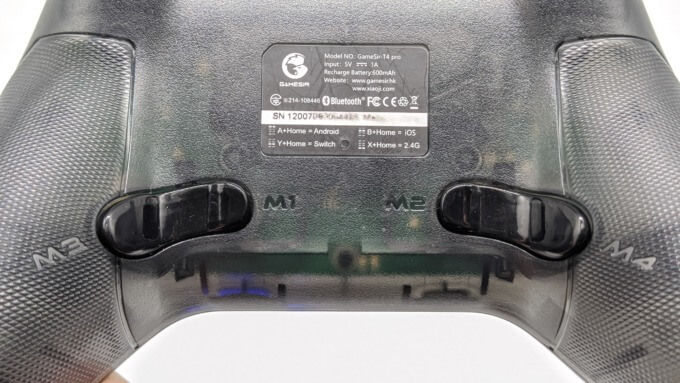
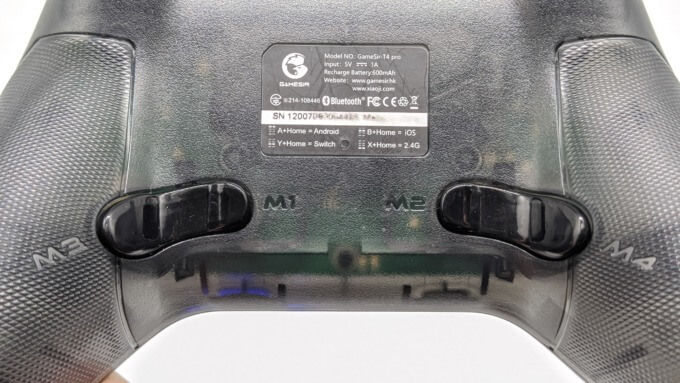
このボタンは、それぞれのMボタンに「A/B/X/Y/L/R」のどれかもしくは、それらの組み合わせを割り振る「マクロ機能」が使える。
例えば、「L1+X」のように同時に押したいボタンを組み合わせたり、「L1→X」のように順番に押すこともできるぞ。
Switch/Macは非対応だが、ソフトなしで本体だけでマクロが使えるのは便利。
ただね…これ
押し間違えるぅぅぅぅ!!!


ちょうど握り込むところにボタンがあり、ついつい押し間違えてしまうんだ。
すぐ押せるのはいいんだが、もっと位置を考えて欲しかったかな…
ちなみに、マクロボタンはなにも割り振らないことで、オフにもできる。
それと、A/B/X/Y/Mボタンの音がけっこう大きいのも気になった。
押すときは静かなんだが、戻したときに大きめにカチャっと鳴るので、静かな場所だと周りに迷惑になるかも。
GameSir T4 Proを使ってみた
実際にゲームで遊んでみたが、簡単に接続でき、遅延もほとんど感じずにプレイできたぞ。
Switch
まずはSwitchに繋いでジャイロスコープで「マリオカート8」をやってみた。
純正と同様に、設定でコントローラーを選択すれば設定完了だ。


しばらく使ってみたところ、純正のコントローラーと同じように操作できて、ジャイロの精度は素晴らしかった。
使いやすいぞ!!
PCゲームとエミュレータ
PCで遊ぶときは、有線かUSBレシーバーを用いた無線で『GameSir T4 Pro』を使える。


実際に「Destiny2」と、SWITCHエミュレータ「yuzu」で試してみる。
コントローラーをBluetooth接続してゲームを始めると、すんなりとXboxコントローラーとして認識し、特に設定せずに簡単に使えた。動作も問題なしだ。
スマホゲームとエミュレータアプリ
Apple Arcadeに対応しているので、アップルユーザーならiPhoneでけっこう使える。
- 聖剣伝説2
- FINAL FANTASY Ⅵ
- 聖剣伝説 RISE of MANA
- RPG アヴァベル オンライン
- THE KING OF FIGHTERS-i’98
- ぷよぷよフィーバー TOUCH
- Grand Theft Auto: San Andreas



それぞれの対応ゲームはこちら。
iOS対応ゲーム
Apple Arcade対応ゲーム
ただ、Androidだと、「FORTNITE」や「Grand Theft Auto」などのメジャータイトルにわずかに対応しているものの、ゲーム数がかなり少なかったのが残念。
とりあえず「FORTNITE」で試したところ、スムーズな動きで快適な操作感だった。



Android端末の対応ゲームはこちら。 Android対応ゲーム
各ゲーム機のエミュレータアプリでもすべて問題なく動作する。エミュレータ側でボタン設定すれば、ペアリングするだけで使えるぞ。
ちなみに、PS4リモートプレイでは使えなかった。どうやら以前紹介したRazer Kishiと同じく、コントローラーを想定したゲームやアプリでないと使えないようだ。
⇒GameSirのキーマッピングアプリ「GameSir World App」を使えば、ほぼすべてのゲームに対応することができるが、PCでアクティベートしなくてはならず、設定がめんどくさい。もし設定ができたら、人気MMORPGの『原神』でも遊べるぞ。
⇒久しぶりに接続してみたら、使えたり使えなかったりと不安定な動作だった。
原因を探っているが、どうも難しそうなので、G-Touchモードがある「GameSir G4Pro」や「GameSir X2」を使おう。
参考URL:「GameSir World App ダウンロードページ」
参考動画:「Tutorial | How to Activate the Mapping Function via PC」
GameSir World Appの使い方はこちらを参照してくれ。
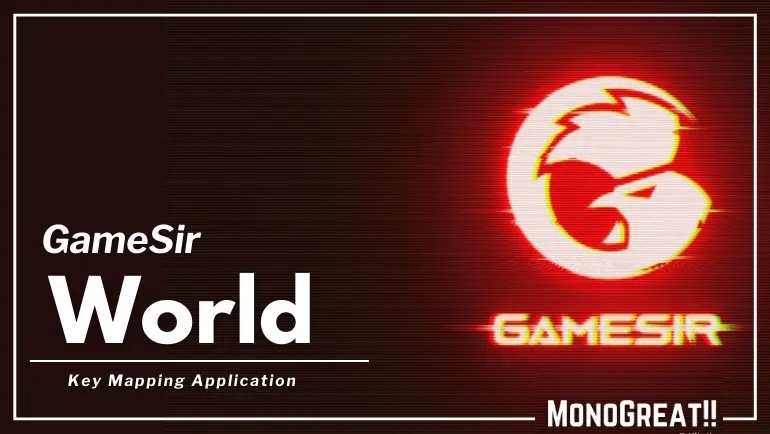
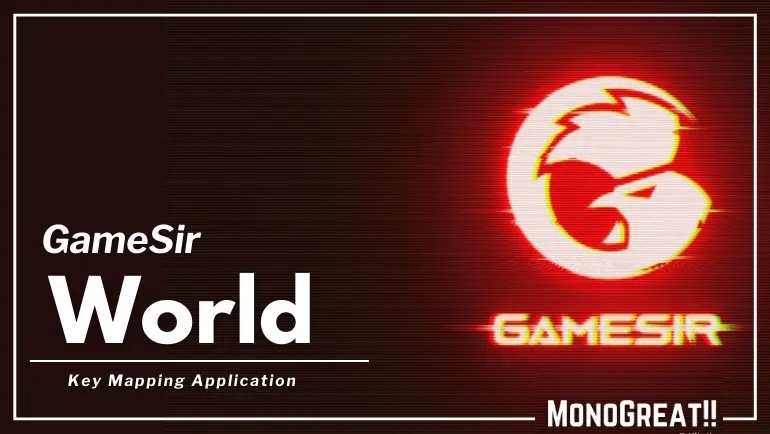
GameSir T4 ProはSwitchのプロコンの代わりに最適だった
最後に『GameSir T4 Pro』の特徴をまとめよう。
- 操作性が抜群
- 非常にコスパがいい
- Switch/PC/Android/iOSに対応
- 6軸ジャイロスコープ搭載
- 有線/無線接続できる
- L2/R2ボタンに強弱が出せる
- 4つの背面ボタンとL3R3がある
- ボタン音が大きい
- 連続使用時間が少ない
- スマホゲームは一部しか対応しない
- マクロボタンを間違って押してしまう
Switchの純正コントローラーは壊れやすく高額と評判だが、『GameSir T4 Pro』なら純正の半額で確かな操作性を実現していて非常にコスパがいいコントローラーだ。


しかも、Switchだけでなく、PCゲームやエミュレータにも使えて、有線にもできるなんて便利すぎないか?
もし満足いかなければAmazonなら返品できるし、壊れても保証期間1年以内なら交換してもらえる。
そもそも4,000円くらいなので買い替えても良さそうだよね。
ということで今回は、いろんなデバイスでマルチに使えるコントローラー『GameSir T4 Pro』をレビューしたよ。
もし、SwitchやPCゲームで使えるコントローラーをお探しなら一度チェックしてはいかがだろうか。
それでは、今回は以上、ディズ(@_MONOGREAT_)でした。



ばいば~い
スマホゲームにオススメ!!
工事不要ですぐに使える簡単Wi-Fi



自宅でWi-Fi使いたいけど、工事がめんどくさいし、他人を家にいれたくないな…
そんな人には、コンセントにつけるだけでWi-Fiが使えるようになる【モバレコAir】がオススメ!!
\ モバレコAirのお得ポイント /
- 最大612Mbpsの高速通信がデータ容量無制限
- 17,000円キャッシュバック!!!
- 光回線に比べて半額で利用できる格安料金
- 工事代なしで届いてすぐに使える気軽さ
- 8日以内ならキャンセル無料
- 他社からの乗り換え費用を負担
- 25 歳以下ならさらに月額料金を2,200円×24ヵ月割引
これから一人暮らしを始める人や、スマホのデータ容量を節約したい人、ゲームの通信速度で負けてる人には特にオススメなアイテムだよ!!
詳しくは公式サイトへ⬇





コメント